谷歌chrome安装失败提示错误代码0x80070057怎么办 |
您所在的位置:网站首页 › 红警800070057 › 谷歌chrome安装失败提示错误代码0x80070057怎么办 |
谷歌chrome安装失败提示错误代码0x80070057怎么办
|
谷歌chrome安装失败提示错误代码0x80070057怎么办
编辑: 来源:U大侠 时间:2016-12-30 在安装谷歌chrome的时候总是安装失败,并提示错误代码0x80070057,这该怎么办呢?
其实当我们双击chrome安装包的时候会产生一个临时文件夹C:\Program Files (x86)\GUMBE4F.tmp,这文件夹里放的是chrome解压后的文件:
我们可以看到51.0.2704.106_chrome_installer.exe被重命名了,所以安装失败,解决的方法就是在弹出安装失败对话框时,先不要点关闭,直接打开C:\Program Files (x86)\GUMBE4F.tmp文件夹,把51.0.2704.106_chrome_installer.exe后面的那一串去掉,然后双击51.0.2704.106_chrome_installer.exe就可以安装成功了。 以上就是解决谷歌chrome安装失败的方法,更多精彩内容请关注U大侠官网。 英雄联盟找不到lol.launcher_tencent怎么解决 分享: 相关文章 三星Chromebook Pro笔记本如何安装Win10系统 U盘装系统教程介绍 三星Galaxy Chromebook笔记本怎么重装系统 U盘安装Win10系统教程 微软Win10 2004版本即将发布:将从底层改进Chrome/Edge浏览器 Acer Chromebook 14笔记本如何安装Win10系统 U盘装系统教程介绍 U大侠分享win10系统开启Chrome浏览器黑暗模式方法步骤 Win7系统当中Chrome浏览器默认英文如何设置成中文浏览? |
【本文地址】
 安装错误
安装错误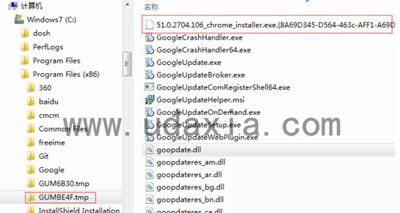 解压后的文件
解压后的文件